安卓系统8安装教程,轻松实现多系统切换
你有没有想过,在电脑上也能畅玩安卓游戏,看高清视频呢?没错,就是那个我们手机上常用的安卓系统,现在也能在电脑上安装啦!今天,我就要手把手教你如何把安卓系统8安装到你的电脑上,让你体验一把双重世界的乐趣!
一、准备工作:装备齐全,信心满满
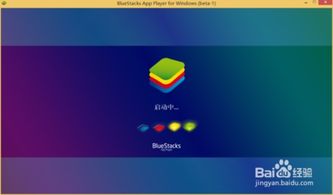
在开始之前,咱们得准备好以下这些“武器”:
1. 安卓系统8镜像:这个可以从网上下载,比如Android-x86官网或者各大论坛。
2. U盘:至少8GB的容量,用来制作启动盘。
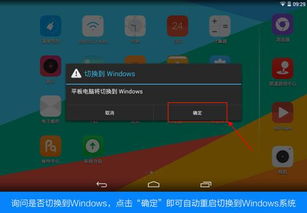
3. UltraISO:一个强大的镜像制作工具,可以在网上免费下载。
4. 电脑:当然,没有电脑怎么行?
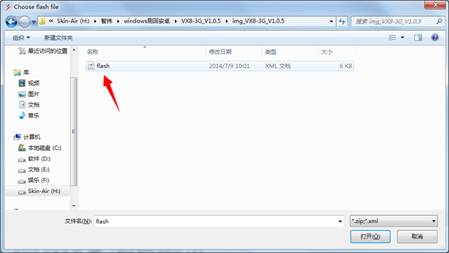
准备好这些,你就可以开始你的安卓系统8安装之旅了!
二、制作启动U盘:打造你的安卓系统8“飞船”
1. 下载并安装UltraISO:打开UltraISO,点击“文件”菜单,选择“打开”,找到你下载的安卓系统8镜像文件。
2. 写入镜像:点击“启动”菜单,选择“写入硬盘映像”,然后选择你的U盘。点击“写入”按钮,等待片刻,你的启动U盘就制作完成了!
三、启动电脑,安装安卓系统8
1. 重启电脑:将制作好的启动U盘插入电脑,重启电脑。
2. 进入BIOS设置:在启动过程中,按下F2(或根据你的电脑型号不同,可能是F10、delete等)进入BIOS设置。
3. 设置启动顺序:在BIOS设置中,找到“Boot”选项,将U盘设置为首选启动设备。
4. 退出BIOS:设置完成后,按F10保存设置并退出BIOS。
5. 启动安卓系统8:电脑会从U盘启动,进入安卓系统8的安装界面。
四、安装安卓系统8:一步步来,不慌不忙
1. 选择安装类型:在安装界面,选择“安装Android-x86”。
2. 分区:根据你的需求,选择硬盘分区方式。如果你是新手,可以选择“自动分区”。
3. 格式化:系统会自动格式化分区,等待片刻。
4. 安装系统:系统开始安装,这个过程可能需要一段时间,耐心等待。
5. 安装完成:安装完成后,重启电脑,你的电脑上就成功安装了安卓系统8!
五、体验安卓系统8:畅游安卓世界,尽享乐趣
1. 桌面设置:进入安卓系统8后,你可以根据自己的喜好设置桌面。
2. 安装应用:在应用商店下载你喜欢的应用,开始你的安卓世界之旅。
3. 游戏时间:玩玩安卓游戏,看看高清视频,享受不一样的电脑生活。
怎么样,是不是很简单?现在你就可以在电脑上畅玩安卓游戏,看高清视频了!快来试试吧,让你的电脑生活更加丰富多彩!
